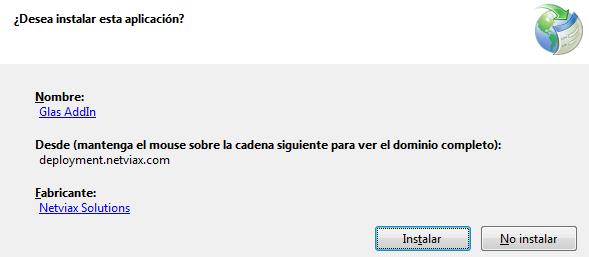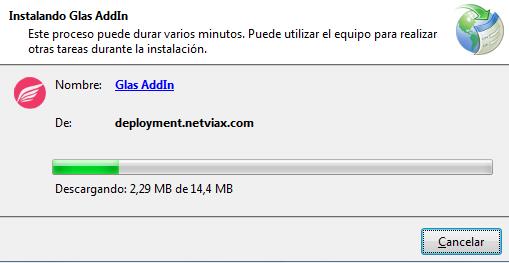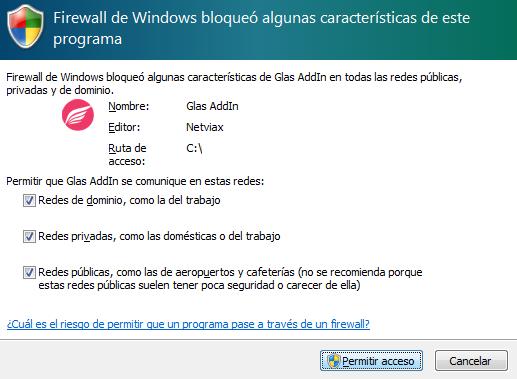|
Paso 1: Requerimientos para usuarios Amadeus Selling Connect Para que Glas Addin sea compatible con Amadeus Connect debe actualizar los siguientes requerimientos obligatorios:
Tenga en cuenta que si alguno de los requerimientos no está instalado, se detectarán los requerimientos faltantes en su sistema y serán descargados automáticamente solo aquellos que sean necesarios. Ahora puede proceder a instalar Glas Add-In. |
|
Paso 2: descarga e instalación de la versión 5.0 Para comenzar descargue aquí la nueva versión. Una vez descargado, ejecute el archivo setup.exe. Verá una ventana como la siguiente, donde hará click en Instalar.
Verá avanzar la instalación de la nueva versión, llamada Glas AddIn.
Ahora debe conceder permisos a la aplicación para que funcione sin problemas. Verá una ventana como la siguiente donde debe tildar todas las opciones. Haga click en Permitir Acceso para finalizar la instalación
|
|
Paso 3: configuraciones finales Luego de realizar los pasos 1 y 2, reinicie su PC. Una vez que haya reiniciado, vuelva a ingresar a Amadeus Selling Connect. Después de loguearse debería abrirse una ventana con el nombre "Netviax GLAS" que le informará si la conexión es correcta y luego la ventana de Glas Add-In para loguearse y comenzar a trabajar. Si esto no sucede, puede buscarlo manualmente ingresando en el menú "Scripts" la opción "Netviax GLAS".
En caso de no encontar "Netviax GLAS" deberá reclamar a su ejecutivo de cuentas de Amadeus la activación del script. Si aún sigue sin lograr la conexión, proceda del siguiente modo:
Nota: Una vez que descargue la aplicación para Selling Connect no puede seguir utilizando el servicio en Selling Platform porque se vuelve inestable. |